Android 购物车页面和逻辑实现
2016-12-09 14:57
381 查看
距离上次写第一篇博客已经好久了,今天正好有时间就来写一篇关于最近在做的项目中的一个功能 购物车! 我这个购物车业务逻辑还算可以吧,不算太难,但由于我是第一次做,所以也碰到了很多细节上的问题...所以我想总结下来,方便以后学习和使用..好了先看看效果吧!
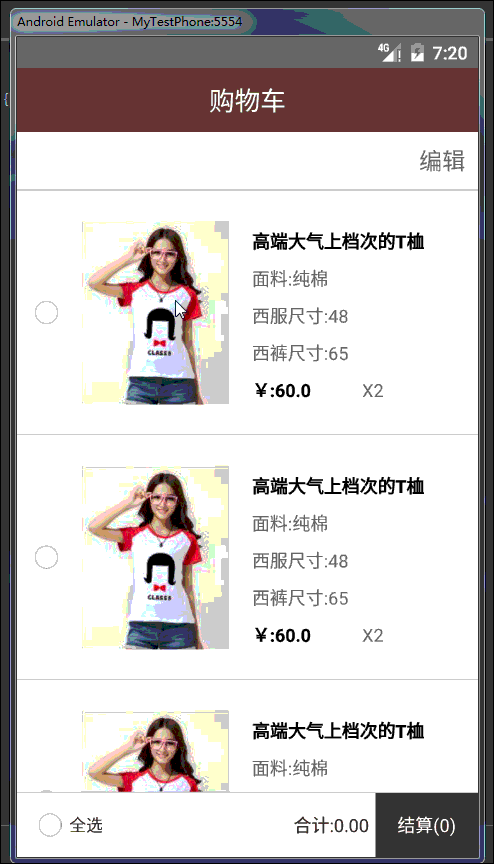
目前我做的功能除了结算就这些了...
下面开始来看代码
Activity界面是这样的
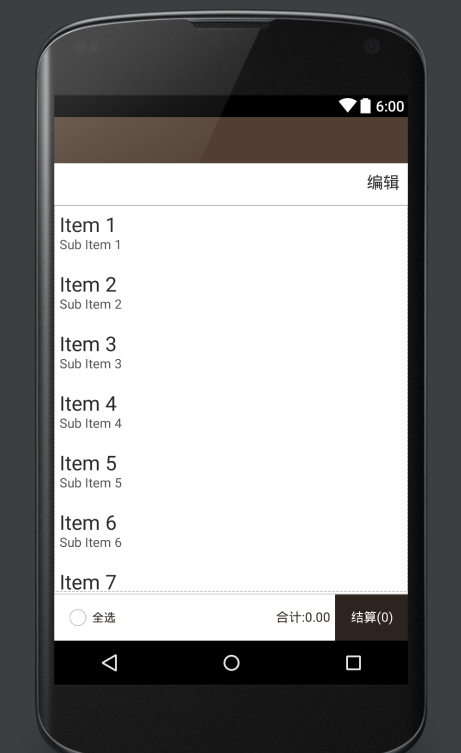
首先是Activity 布局xml
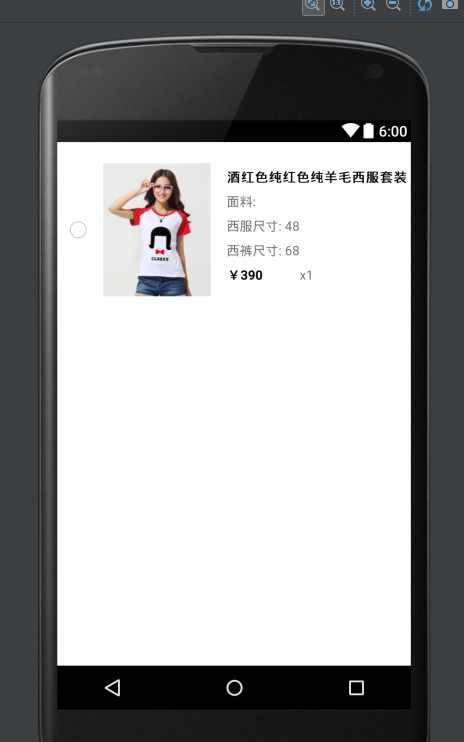
item 布局xml
由于很多操作是在Activity中操作 ListView的item ,所以我这里选择的是接口回调,我感觉方便些..也许你会有更好的方法.
首先我们在 Adapter中定义了几个
再来看看Adapter 没啥可说的.. 注释我在代码写的还算详细 ,相信能看懂
现在我们在来看看Activity 代码, 同样注释写的很详细
整体的就是这样,,我说一下 我做的时候遇到的问题和解决办法
1.
问题:当我单选一个一个选中后,全选按钮也会自动选中 ,但是当我取消一个item后 全选按钮没有自动取消 (正常是只有有一个item没有选中 全选按钮是不会选中的)
解决:首先解决问题要找到原因所在 ,造成这个Bug的原因是我CheckBox的点击事件用的是setOnCheckedChangeListener 后来换成了setOnClickListener 就好了 .
两者都能实现对CheckBox的状态改变的监听,但一般情况下,用的更多的是setOnCheckedChangeListener。因为,当CheckBox的状态不是通过点击事件改变,而是通过其他的方式改变时,比如setCheck(),setOnClickListener无法完成此种情况下的监听。OnCheckChangedListener监听CheckBox的状态,无论来自你的onClick事件还是其他。
2.
问题: 就是在改变物品个数的是时候会出现复用!
解决: 原因就是我没有保存当前 改变后是值, 保存一下就OK了..
总体上就是这些了.......感兴趣的同学可以下载demo看看
Demo在这里----->http://download.csdn.net/detail/u011011744/9706870
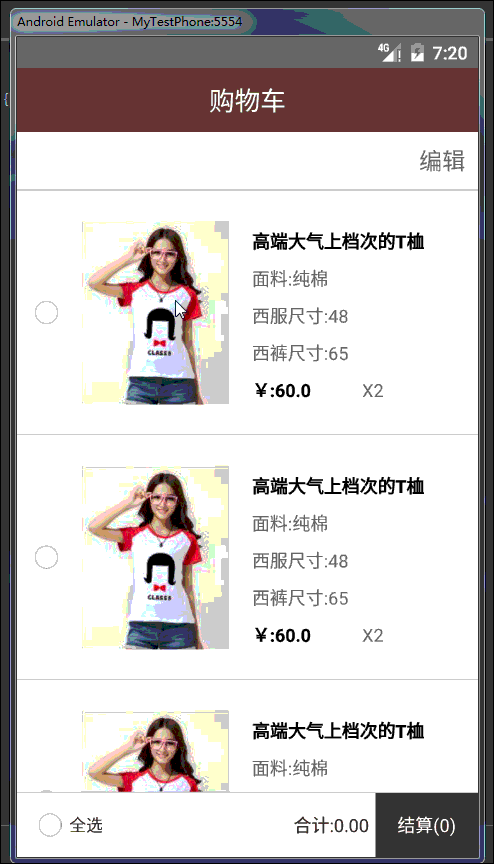
目前我做的功能除了结算就这些了...
下面开始来看代码
Activity界面是这样的
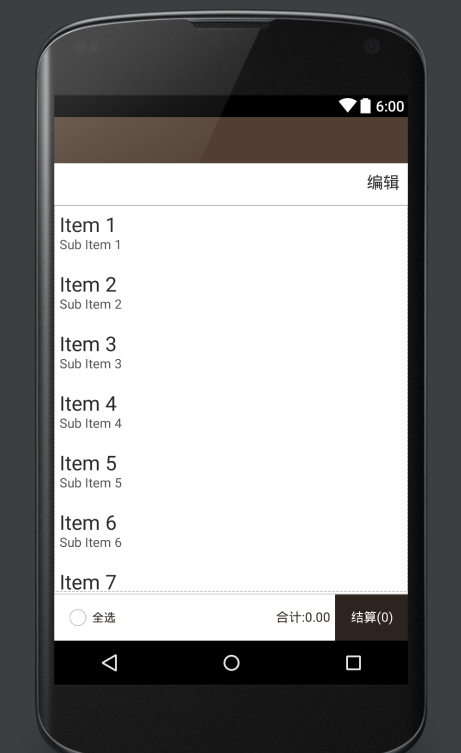
首先是Activity 布局xml
<?xml version="1.0" encoding="utf-8"?> <LinearLayout xmlns:android="http://schemas.android.com/apk/res/android" android:layout_width="match_parent" android:layout_height="match_parent" android:orientation="vertical"> <include android:id="@+id/shopping_title" layout="@layout/layout_title" /> <TextView android:id="@+id/tv_edit" android:layout_width="wrap_content" android:layout_height="25dp" android:layout_gravity="right" android:layout_margin="10dp" android:text="编辑" android:textSize="18dp" /> <View android:layout_width="match_parent" android:layout_height="1dp" android:layout_below="@id/tv_edit" android:background="@color/gray3" /> <ListView android:id="@+id/list_shopping_cart" android:layout_width="match_parent" android:layout_height="0dp" android:layout_below="@id/tv_edit" android:layout_weight="1" android:scrollbars="none" /> <View android:layout_width="match_parent" android:layout_height="1dp" android:background="@color/gray3" /> <RelativeLayout android:id="@+id/rl_bottom" android:layout_width="match_parent" android:layout_height="50dp" android:layout_alignParentBottom="true" android:background="@color/white"> <CheckBox android:id="@+id/ck_all" android:layout_width="wrap_content" android:layout_height="match_parent" android:layout_centerVertical="true" android:button="@drawable/check_box_style" android:checkMark="?android:attr/listChoiceIndicatorMultiple" android:gravity="center" android:paddingLeft="10dp" android:scaleX="0.6" android:scaleY="0.6" android:text="全选" android:textAppearance="?android:attr/textAppearanceLarge" android:textColor="@color/desccolor" /> <TextView android:id="@+id/tv_settlement" android:layout_width="80dp" android:layout_height="match_parent" android:layout_alignParentRight="true" android:background="@color/desccolor" android:gravity="center" android:text="结算(0)" android:textColor="@color/white" /> <TextView android:id="@+id/tv_show_price" android:layout_width="wrap_content" android:layout_height="match_parent" android:layout_toLeftOf="@id/tv_settlement" android:gravity="center" android:padding="5dp" android:text="合计:0.00" android:textColor="@color/desccolor" /> </RelativeLayout> </LinearLayout>再来看 ListView item的布局
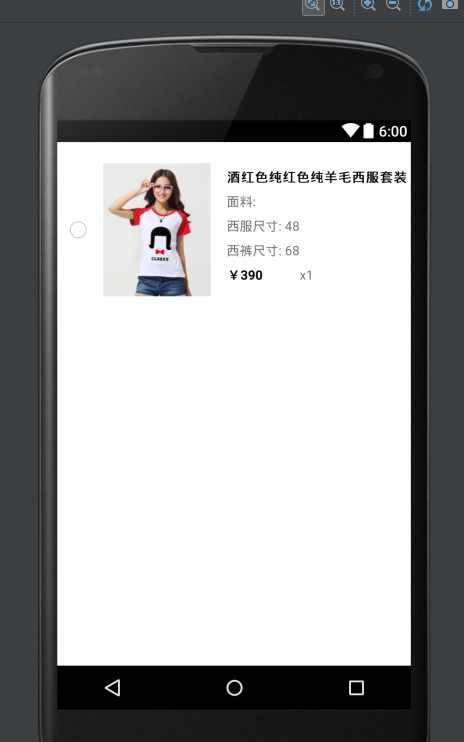
item 布局xml
<?xml version="1.0" encoding="utf-8"?> <RelativeLayout xmlns:android="http://schemas.android.com/apk/res/android" android:layout_width="match_parent" android:layout_height="190dp" android:orientation="vertical"> <CheckBox android:id="@+id/ck_chose" android:layout_width="wrap_content" android:layout_height="wrap_content" android:layout_centerVertical="true" android:layout_marginLeft="8dp" android:button="@drawable/check_box_style" android:scaleX="0.6" android:scaleY="0.6" /> <ImageView android:id="@+id/iv_show_pic" android:layout_width="wrap_content" android:layout_height="wrap_content" android:layout_centerVertical="true" android:layout_marginLeft="10dp" android:layout_toRightOf="@id/ck_chose" android:background="@mipmap/demo" /> <LinearLayout android:layout_width="wrap_content" android:layout_height="wrap_content" android:layout_marginLeft="15dp" android:layout_marginTop="30dp" android:layout_toRightOf="@id/iv_show_pic" android:orientation="vertical"> <TextView android:id="@+id/tv_commodity_name" android:layout_width="wrap_content" android:layout_height="wrap_content" android:text="酒红色纯红色纯羊毛西服套装" android:textColor="@color/black" android:textStyle="bold" /> <RelativeLayout android:id="@+id/rl_edit" android:layout_width="110dp" android:layout_height="30dp" android:orientation="horizontal" android:visibility="gone"> <ImageView android:id="@+id/iv_sub" android:layout_width="wrap_content" android:layout_height="wrap_content" android:background="@mipmap/iv_sub" /> <TextView android:id="@+id/tv_show_num" android:layout_width="wrap_content" android:layout_height="wrap_content" android:layout_centerHorizontal="true" android:layout_centerVertical="true" android:text="1" android:textColor="@color/desccolor" /> <ImageView android:id="@+id/iv_add" android:layout_width="wrap_content" android:layout_height="wrap_content" android:layout_alignParentRight="true" android:background="@mipmap/iv_add" /> <View android:layout_width="match_parent" android:layout_height="0.7dp" android:layout_alignParentBottom="true" android:background="@color/black" /> </RelativeLayout> <TextView android:id="@+id/tv_fabric" android:layout_width="wrap_content" android:layout_height="wrap_content" android:layout_marginTop="10dp" android:text="面料:" android:textColor="@color/gray5" /> <LinearLayout android:layout_width="wrap_content" android:layout_height="wrap_content" android:orientation="horizontal"> <TextView android:id="@+id/tv_dress" android:layout_width="wrap_content" android:layout_height="wrap_content" android:layout_marginTop="10dp" android:text="西服尺寸: 48" android:textColor="@color/gray5" /> </LinearLayout> <TextView android:id="@+id/tv_pants" android:layout_width="wrap_content" android:layout_height="wrap_content" android:layout_marginTop="10dp" android:text="西裤尺寸: 68" android:textColor="@color/gray5" /> <LinearLayout android:layout_width="wrap_content" android:layout_h f09a eight="wrap_content" android:layout_marginTop="10dp" android:orientation="horizontal"> <TextView android:id="@+id/tv_price" android:layout_width="wrap_content" android:layout_height="wrap_content" android:text="¥390" android:textColor="@color/black" android:textStyle="bold" /> <TextView android:id="@+id/tv_num" android:layout_width="wrap_content" android:layout_height="wrap_content" android:layout_marginLeft="40dp" android:text="x1" android:textColor="@color/gray5" /> </LinearLayout> </LinearLayout> <TextView android:id="@+id/tv_delete" android:layout_width="60dp" android:layout_height="match_parent" android:layout_alignParentRight="true" android:background="@color/address_press" android:gravity="center" android:text="删除" android:visibility="gone" /> </RelativeLayout>好了 ,,布局就说完了 现在我们来看看逻辑部分
由于很多操作是在Activity中操作 ListView的item ,所以我这里选择的是接口回调,我感觉方便些..也许你会有更好的方法.
首先我们在 Adapter中定义了几个
/**
* 复选框接口
*/
public interface CheckInterface {
/**
* 组选框状态改变触发的事件
*
* @param position 元素位置
* @param isChecked 元素选中与否
*/
void checkGroup(int position, boolean isChecked);
}
/**
* 改变数量的接口
*/
public interface ModifyCountInterface {
/**
* 增加操作
*
* @param position 组元素位置
* @param showCountView 用于展示变化后数量的View
* @param isChecked 子元素选中与否
*/
void doIncrease(int position, View showCountView, boolean isChecked);
/**
* 删减操作
*
* @param position 组元素位置
* @param showCountView 用于展示变化后数量的View
* @param isChecked 子元素选中与否
*/
void doDecrease(int position, View showCountView, boolean isChecked);
/**
* 删除子item
*
* @param position
*/
void childDelete(int position);
}再来看看Adapter 没啥可说的.. 注释我在代码写的还算详细 ,相信能看懂
public class ShoppingCartAdapter extends BaseAdapter {
private boolean isShow = true;//是否显示编辑/完成
private List<ShoppingCartBean> shoppingCartBeanList;
private CheckInterface checkInterface;
private ModifyCountInterface modifyCountInterface;
private Context context;
public ShoppingCartAdapter(Context context) {
this.context = context;
}
public void setShoppingCartBeanList(List<ShoppingCartBean> shoppingCartBeanList) {
this.shoppingCartBeanList = shoppingCartBeanList;
notifyDataSetChanged();
}
/**
* 单选接口
*
* @param checkInterface
*/
public void setCheckInterface(CheckInterface checkInterface) {
this.checkInterface = checkInterface;
}
/**
* 改变商品数量接口
*
* @param modifyCountInterface
*/
public void setModifyCountInterface(ModifyCountInterface modifyCountInterface) {
this.modifyCountInterface = modifyCountInterface;
}
@Override
public int getCount() {
return shoppingCartBeanList == null ? 0 : shoppingCartBeanList.size();
}
@Override
public Object getItem(int position) {
return shoppingCartBeanList.get(position);
}
@Override
public long getItemId(int position) {
return position;
}
/**
* 是否显示可编辑
*
* @param flag
*/
public void isShow(boolean flag) {
isShow = flag;
notifyDataSetChanged();
}
@Override
public View getView(final int position, View convertView, ViewGroup parent) {
final ViewHolder holder;
if (convertView == null) {
convertView = LayoutInflater.from(context).inflate(R.layout.item_shopping_cart_layout, parent, false);
holder = new ViewHolder(convertView);
convertView.setTag(holder);
} else {
holder = (ViewHolder) convertView.getTag();
}
final ShoppingCartBean shoppingCartBean = shoppingCartBeanList.get(position);
holder.tv_commodity_name.setText(shoppingCartBean.getShoppingName());
holder.tv_fabric.setText("面料:" + shoppingCartBean.getFabric());
holder.tv_dress.setText("西服尺寸:" + shoppingCartBean.getDressSize());
holder.tv_pants.setText("西裤尺寸:" + shoppingCartBean.getPantsSize());
holder.tv_price.setText("¥:" + shoppingCartBean.getPrice());
holder.ck_chose.setChecked(shoppingCartBean.isChoosed());
holder.tv_show_num.setText(shoppingCartBean.getCount() + "");
holder.tv_num.setText("X" + shoppingCartBean.getCount());
//单选框按钮
holder.ck_chose.setOnClickListener(
new View.OnClickListener() {
@Override
public void onClick(View v) {
shoppingCartBean.setChoosed(((CheckBox) v).isChecked());
checkInterface.checkGroup(position, ((CheckBox) v).isChecked());//向外暴露接口
}
}
);
//增加按钮
holder.iv_add.setOnClickListener(new View.OnClickListener() {
@Override
public void onClick(View v) {
modifyCountInterface.doIncrease(position, holder.tv_show_num, holder.ck_chose.isChecked());//暴露增加接口
}
});
//删减按钮
holder.iv_sub.setOnClickListener(new View.OnClickListener() {
@Override
public void onClick(View v) {
modifyCountInterface.doDecrease(position, holder.tv_show_num, holder.ck_chose.isChecked());//暴露删减接口
}
});
//删除弹窗
holder.tv_delete.setOnClickListener(new View.OnClickListener() {
@Override
public void onClick(View v) {
AlertDialog alert = new AlertDialog.Builder(context).create();
alert.setTitle("操作提示");
alert.setMessage("您确定要将这些商品从购物车中移除吗?");
alert.setButton(DialogInterface.BUTTON_NEGATIVE, "取消",
new DialogInterface.OnClickListener() {
@Override
public void onClick(DialogInterface dialog, int which) {
return;
}
});
alert.setButton(DialogInterface.BUTTON_POSITIVE, "确定",
new DialogInterface.OnClickListener() {
@Override
public void onClick(DialogInterface dialog, int which) {
modifyCountInterface.childDelete(position);//删除 目前只是从item中移除
}
});
alert.show();
}
});
//判断是否在编辑状态下
if (isShow) {
holder.tv_commodity_name.setVisibility(View.VISIBLE);
holder.tv_fabric.setVisibility(View.VISIBLE);
holder.rl_edit.setVisibility(View.GONE);
holder.tv_delete.setVisibility(View.GONE);
} else {
holder.tv_commodity_name.setVisibility(View.GONE);
holder.tv_fabric.setVisibility(View.GONE);
holder.rl_edit.setVisibility(View.VISIBLE);
holder.tv_delete.setVisibility(View.VISIBLE);
}
return convertView;
}
//初始化控件
class ViewHolder {
ImageView iv_chose;
ImageView iv_show_pic, iv_sub, iv_add;
TextView tv_commodity_name, tv_fabric, tv_dress, tv_pants, tv_price, tv_num, tv_delete, tv_show_num;
CheckBox ck_chose;
RelativeLayout rl_edit;
public ViewHolder(View itemView) {
ck_chose = (CheckBox) itemView.findViewById(R.id.ck_chose);
iv_show_pic = (ImageView) itemView.findViewById(R.id.iv_show_pic);
iv_sub = (ImageView) itemView.findViewById(R.id.iv_sub);
iv_add = (ImageView) itemView.findViewById(R.id.iv_add);
tv_commodity_name = (TextView) itemView.findViewById(R.id.tv_commodity_name);
tv_fabric = (TextView) itemView.findViewById(R.id.tv_fabric);
tv_dress = (TextView) itemView.findViewById(R.id.tv_dress);
tv_pants = (TextView) itemView.findViewById(R.id.tv_pants);
tv_price = (TextView) itemView.findViewById(R.id.tv_price);
tv_num = (TextView) itemView.findViewById(R.id.tv_num);
tv_delete = (TextView) itemView.findViewById(R.id.tv_delete);
tv_show_num = (TextView) itemView.findViewById(R.id.tv_show_num);
rl_edit = (RelativeLayout) itemView.findViewById(R.id.rl_edit);
}
}现在我们在来看看Activity 代码, 同样注释写的很详细
public class ShoppingCartActivity extends BaseActivity implements View.OnClickListener
, ShoppingCartAdapter.CheckInterface, ShoppingCartAdapter.ModifyCountInterface {
public TextView tv_title, tv_settlement, tv_show_price;
private TextView tv_all_check;
private CheckBox ck_all;
private ListView list_shopping_cart;
private ShoppingCartAdapter shoppingCartAdapter;
private TextView tv_edit;
private boolean flag = false;
private List<ShoppingCartBean> shoppingCartBeanList = new ArrayList<>();
private boolean mSelect;
private double totalPrice = 0.00;// 购买的商品总价
private int totalCount = 0;// 购买的商品总数量
/**
* 批量模式下,用来记录当前选中状态
*/
private SparseArray<Boolean> mSelectState = new SparseArray<Boolean>();
@Override
protected int getLayout() {
return R.layout.layout_shopping_cart_activity;
}
@Override
protected void initView() {
tv_title = bindView(R.id.tv_title);
tv_title.setText("购物车");
list_shopping_cart = bindView(R.id.list_shopping_cart);
// list_shopping_cart.setOnItemClickListener(this);
ck_all = bindView(R.id.ck_all);
ck_all.setOnClickListener(this);
// ck_all.setOnCheckedChangeListener(this);
tv_show_price = bindView(R.id.tv_show_price);
tv_settlement = bindView(R.id.tv_settlement);
tv_settlement.setOnClickListener(this);
tv_edit = bindView(R.id.tv_edit);
tv_edit.setOnClickListener(this);
shoppingCartAdapter = new ShoppingCartAdapter(this);
shoppingCartAdapter.setCheckInterface(this);
shoppingCartAdapter.setModifyCountInterface(this);
list_shopping_cart.setAdapter(shoppingCartAdapter);
shoppingCartAdapter.setShoppingCartBeanList(shoppingCartBeanList);
}
@Override
protected void initData() {
for (int i = 0; i < 6; i++) {
ShoppingCartBean shoppingCartBean = new ShoppingCartBean();
shoppingCartBean.setShoppingName("高端大气上档次的T桖");
shoppingCartBean.setFabric("纯棉");
shoppingCartBean.setDressSize(48);
shoppingCartBean.setPantsSize(65);
shoppingCartBean.setPrice(60);
shoppingCartBean.setCount(2);
shoppingCartBeanList.add(shoppingCartBean);
}
}
@Override
public void onClick(View v) {
switch (v.getId()) {
//全选按钮
case R.id.ck_all:
if (shoppingCartBeanList.size() != 0) {
if (ck_all.isChecked()) {
for (int i = 0; i < shoppingCartBeanList.size(); i++) {
shoppingCartBeanList.get(i).setChoosed(true);
}
shoppingCartAdapter.notifyDataSetChanged();
} else {
for (int i = 0; i < shoppingCartBeanList.size(); i++) {
shoppingCartBeanList.get(i).setChoosed(false);
}
shoppingCartAdapter.notifyDataSetChanged();
}
}
statistics();
break;
case R.id.tv_edit:
flag = !flag;
if (flag) {
tv_edit.setText("完成");
shoppingCartAdapter.isShow(false);
} else {
tv_edit.setText("编辑");
shoppingCartAdapter.isShow(true);
}
break;
}
}
/**
* 单选
*
* @param position 组元素位置
* @param isChecked 组元素选中与否
*/
@Override
public void checkGroup(int position, boolean isChecked) {
shoppingCartBeanList.get(position).setChoosed(isChecked);
if (isAllCheck())
ck_all.setChecked(true);
else
ck_all.setChecked(false);
shoppingCartAdapter.notifyDataSetChanged();
statistics();
}
/**
* 遍历list集合
*
* @return
*/
private boolean isAllCheck() {
for (ShoppingCartBean group : shoppingCartBeanList) {
if (!group.isChoosed())
return false;
}
return true;
}
/**
* 统计操作
* 1.先清空全局计数器<br>
* 2.遍历所有子元素,只要是被选中状态的,就进行相关的计算操作
* 3.给底部的textView进行数据填充
*/
public void statistics() {
totalCount = 0;
totalPrice = 0.00;
for (int i = 0; i < shoppingCartBeanList.size(); i++) {
ShoppingCartBean shoppingCartBean = shoppingCartBeanList.get(i);
if (shoppingCartBean.isChoosed()) {
totalCount++;
totalPrice += shoppingCartBean.getPrice() * shoppingCartBean.getCount();
}
}
tv_show_price.setText("合计:" + totalPrice);
tv_settlement.setText("结算(" + totalCount + ")");
}
/**
* 增加
*
* @param position 组元素位置
* @param showCountView 用于展示变化后数量的View
* @param isChecked 子元素选中与否
*/
@Override
public void doIncrease(int position, View showCountView, boolean isChecked) {
ShoppingCartBean shoppingCartBean = shoppingCartBeanList.get(position);
int currentCount = shoppingCartBean.getCount();
currentCount++;
shoppingCartBean.setCount(currentCount);
((TextView) showCountView).setText(currentCount + "");
shoppingCartAdapter.notifyDataSetChanged();
statistics();
}
/**
* 删减
*
* @param position 组元素位置
* @param showCountView 用于展示变化后数量的View
* @param isChecked 子元素选中与否
*/
@Override
public void doDecrease(int position, View showCountView, boolean isChecked) {
ShoppingCartBean shoppingCartBean = shoppingCartBeanList.get(position);
int currentCount = shoppingCartBean.getCount();
if (currentCount == 1) {
return;
}
currentCount--;
shoppingCartBean.setCount(currentCount);
((TextView) showCountView).setText(currentCount + "");
shoppingCartAdapter.notifyDataSetChanged();
statistics();
}
/**
* 删除
*
* @param position
*/
@Override
public void childDelete(int position) {
shoppingCartBeanList.remove(position);
shoppingCartAdapter.notifyDataSetChanged();
statistics();
}
}整体的就是这样,,我说一下 我做的时候遇到的问题和解决办法
1.
问题:当我单选一个一个选中后,全选按钮也会自动选中 ,但是当我取消一个item后 全选按钮没有自动取消 (正常是只有有一个item没有选中 全选按钮是不会选中的)
解决:首先解决问题要找到原因所在 ,造成这个Bug的原因是我CheckBox的点击事件用的是setOnCheckedChangeListener 后来换成了setOnClickListener 就好了 .
两者都能实现对CheckBox的状态改变的监听,但一般情况下,用的更多的是setOnCheckedChangeListener。因为,当CheckBox的状态不是通过点击事件改变,而是通过其他的方式改变时,比如setCheck(),setOnClickListener无法完成此种情况下的监听。OnCheckChangedListener监听CheckBox的状态,无论来自你的onClick事件还是其他。
2.
问题: 就是在改变物品个数的是时候会出现复用!
解决: 原因就是我没有保存当前 改变后是值, 保存一下就OK了..
总体上就是这些了.......感兴趣的同学可以下载demo看看
Demo在这里----->http://download.csdn.net/detail/u011011744/9706870
相关文章推荐
- Android 购物车页面和逻辑实现
- Android 购物车UI及逻辑实现
- android购物车逻辑的多种实现
- 详解Android实现购物车页面及购物车效果(点击动画)
- Android中实现淘宝购物车RecyclerView或LIstView的嵌套选择的逻辑
- Android实现购物车页面及购物车效果(点击动画)
- Android实现购物车逻辑
- Android 双RecyclerView嵌套实现购物车逻辑
- Android: 如何利用Handler处理和发送消息来实现页面刷新的功能
- android实现页面下方的Tab效果
- android:如果手机安装了app则打开一个activity,如果没有安装则去到android market如何在HTML页面实现
- android中一个activity实现多个xml页面互换。
- android 实现页面左右滑动
- android Gallery实现异步加载网络图片 并只加载当前停止页面图
- Android ViewPager 实现多个页面切换滑动
- [置顶] android页面管理器。可以实现完整退出android软件
- [置顶] android页面管理器。可以实现完整退出android软件
- android UI进阶之用ViewPager实现欢迎引导页面
- Magento——利用购物车促销规则(Shopping Cart Price Rules)实现自己的功能第二章: 购物车页面判断设置的规则和动作
- (Touch Android) 新浪微博Android客户端开发第一篇:Logo 页面的实现
